homebrew-wineを使って、MacでWindowsソフトを動かす方法
今から5年前に「EasyWineを使って、MacでWindowsソフトを動かす方法」という記事を投稿しました。
EasyWineというMacソフトを使うことで、Windowsソフトである和楽器用楽譜作成・変換ソフト和楽一筋をMacで動かせるようにするというものです。
当時はこれで動いたのですが、その後月日が経ち、新しいmacOS Big SurやmacOS MontereyがEasyWine未対応だったり、そもそもEasyWineが有償ソフトになるなど、状況が変わってきました。
今回は、homebrew-wineというMacソフトを使用して、MacでWindowsソフトを動かす方法を紹介します。
【注意】
この記事は、コマンド操作を伴う、コンピュータに慣れている人向けの手順となります。 試す場合は自己責任でお願いします。
検証に使ったMac
この記事の内容は、以下のMacで検証しました。
MacBook Pro(2021年モデル、Apple M1 Max)
macOS Monterey 12.6
homebrew-wineとは?
Windowsソフトを他のOSで使えるようにする仕組みとして、Wine(ワイン)というソフトが昔から開発されてきました。
homebrew-wineは、Macのパッケージ管理システムであるHomebrewを使い、コマンド1発でWineを使用できるようにするものです。
Homebrewのインストール
まだHomebrewを一度もMacで使用したことがない場合は、まずHomebrewをインストールする所から始めます。
(既にインストール済でbrewコマンドを使用できる場合は、ここは飛ばして次の手順に進んでください)
- Homebrewの公式サイトを開き、コマンド行の右にあるボタンを押してコマンドをコピー。
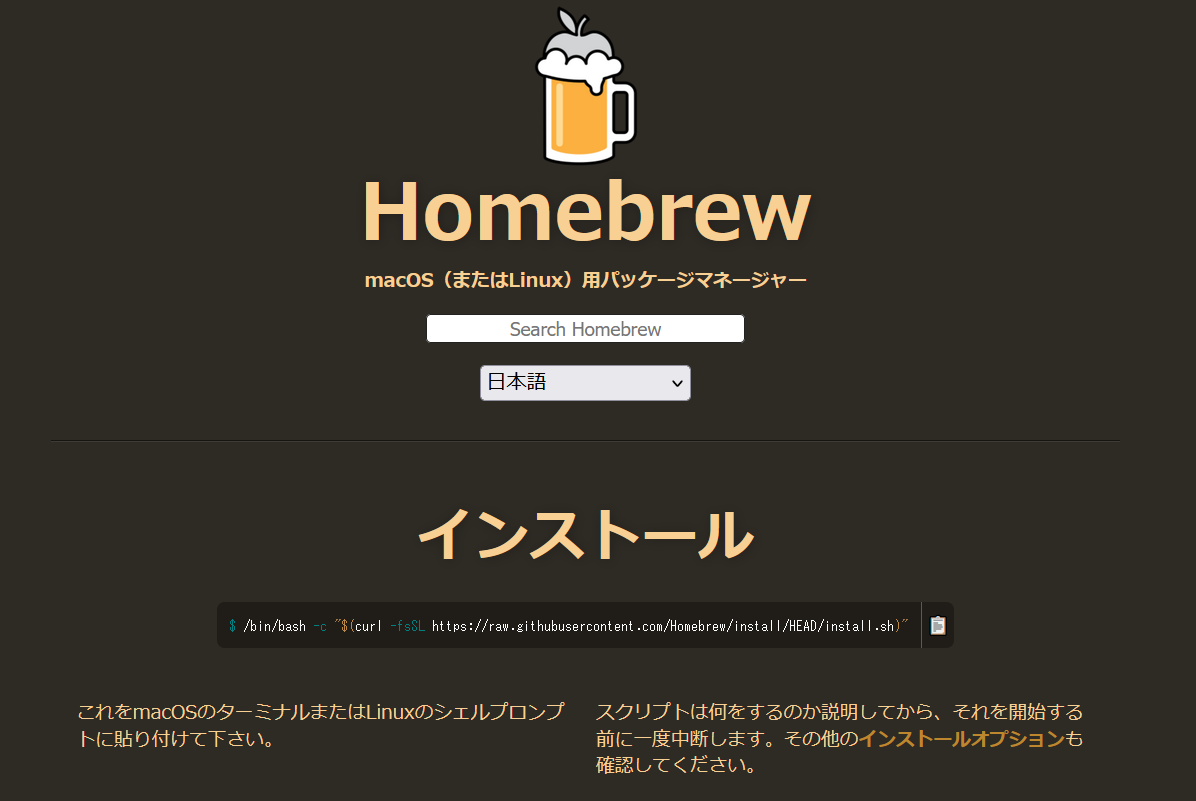
- Macのターミナルアプリを開き、コピーしたコマンドを貼り付けて実行。
/bin/bash -c "$(curl -fsSL https://raw.githubusercontent.com/Homebrew/install/HEAD/install.sh)"
- 端末のパスワードを聞かれたら入力。
- 「Press Return/Enter to continue or any other key to abort:」と表示されたらEnterキーを押下。
- インストール完了後、画面に表示される「Next steps:」の指示に従い、PATH設定のコマンドを実行。(コマンド内容は環境によって異なる場合があるので、適宜読み替えてください)
echo 'eval "$(/opt/homebrew/bin/brew shellenv)"' >> /Users/<ユーザ名>/.bash_profile
eval "$(/opt/homebrew/bin/brew shellenv)" - これでbrewコマンドが使用可能になります。
homebrew-wineのインストール
- homebrew-wine本体のインストール。
brew install --cask --no-quarantine gcenx/wine/wine-crossover
- このままだと日本語が文字化けする場合があるので、サポートツールWinetricksにより日本語フォントをインストール。
brew install winetricks
winetricks fakejapanese_ipamona
winetricks fakejapanese_vlgothic - これで、wine64コマンドが使用できるようになります。
homebrew-wineによるWindowsソフトの起動
- 使用したいWindowsソフト(例えば和楽一筋)をダウンロードして、適用なフォルダに展開。
- Macのターミナルアプリで、wine64コマンドでexeファイルを指定して起動。
wine64 wagaku.exe
- アクセス許可のダイアログが表示された場合は許可。
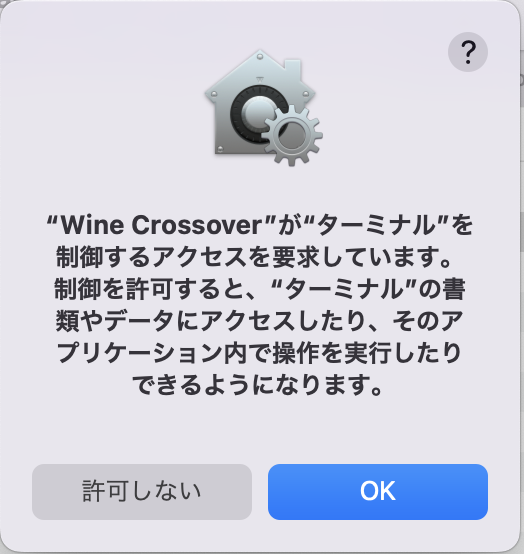
これで、MacでWindowsソフトを起動できるようになります。midi音声もきちんと鳴ります!
メニューの文字が若干潰れているけど、動作に問題は無さそうです。
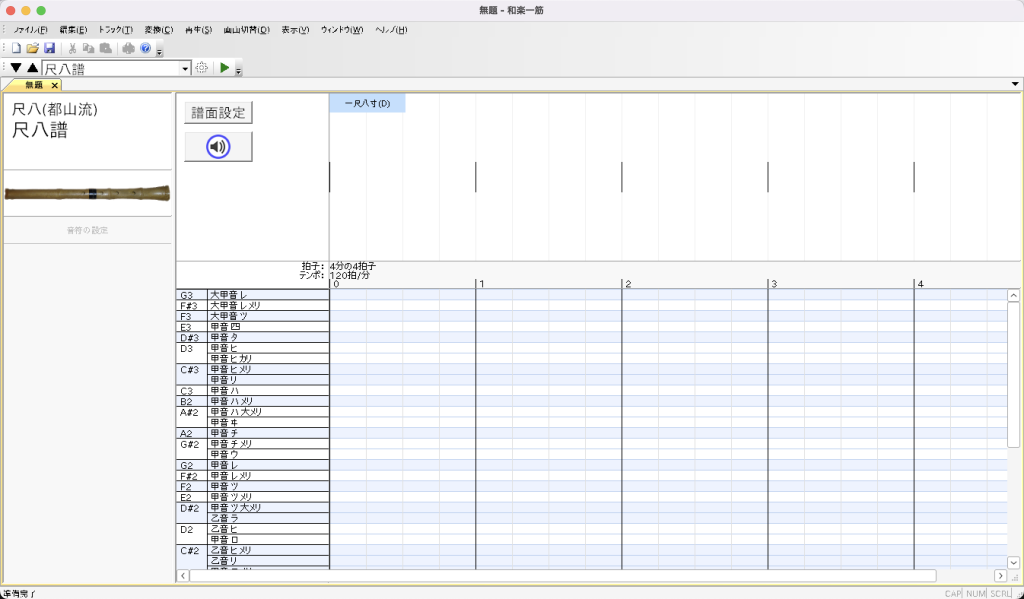
もし画面の解像度の関係で文字が見ずらい場合は、Wineの設定画面で解像度を調整できます。
- winecfgコマンドを実行。
winecfg
- 設定画面が表示されるので、解像度を好きな値に調整。
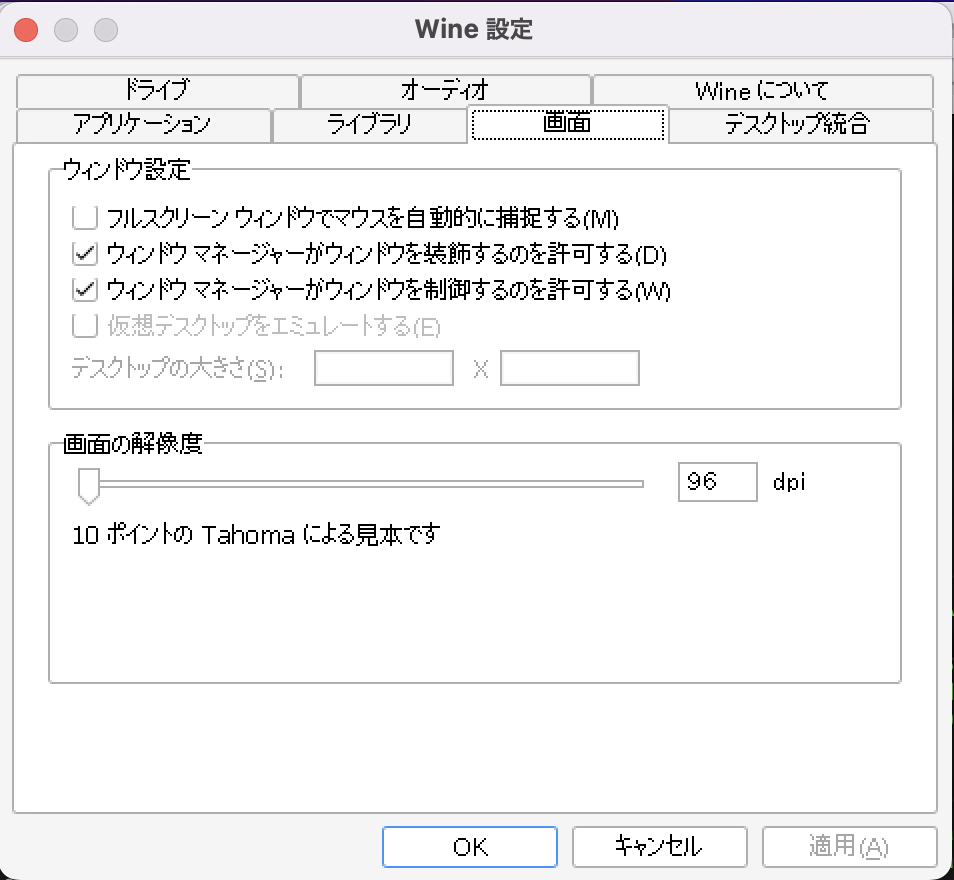


macでお琴の楽譜作りたかったです!
やってみます!
沖縄三線の稽古用に使用しています。
素晴らしいソフトウェアのご提供ありがとうございます。
長年MacOSを使用してきた私は、こちらのプロジェクトのwine 【WineskinServer (https://github.com/Gcenx/WineskinServer)】を使用しています。
homebrewからインストール可能です。
メニュー文字のつぶれもなく完璧に動作しています。(動作環境:macOS 13.2.1)
すみません!
wineのアップデートってどうやればいいですか?
あと3Dゲームのキャラがめちゃくちゃなことになってしまうのですが何か方法はありますか?
ちなみに nose と言うゲームで ふりーむ! と言うサイトでアップされてます。
ディレクション通りにやってmacでwagaku.exeを開くことはできました。
動作に問題はなさそうなのですが、メニューバーやタブの日本語がすべて文字化けしていて、どうにも使えません。
どうしたら改善されますか?
スクショは撮ったので、送ることはできます。
当方、mac14.2.1です。
この方法、本当に助かります!Homebrew-wineを使ってWindowsソフトをMacで動かすのは、正直なところ難しいと思っていましたが、詳しい手順があるおかげで挑戦してみたくなりました。実際に試してみますね!ありがとうございます!
この方法はとても参考になりました!Homebrew-Wineを使ってMacでWindowsアプリを動かす手順が分かりやすく説明されていて、早速試してみたいと思います。ありがとうございます!